Le mot-clé PAUSE dans le script Batch
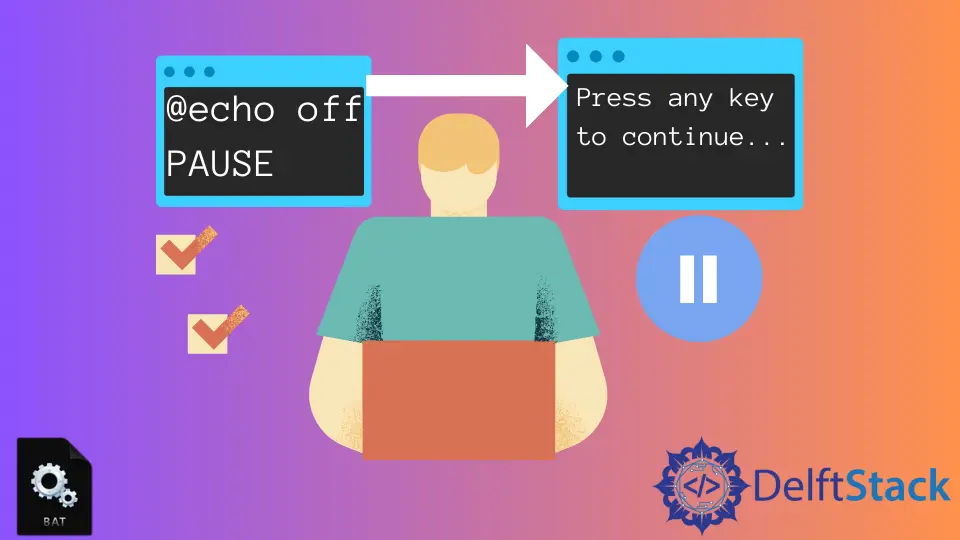
Parfois, lorsque nous exécutons un fichier .bat en dehors du CMD Windows en double-cliquant dessus, il se ferme immédiatement après avoir terminé sa tâche. Cet article explique comment arrêter cette action par défaut à l’aide du mot-clé PAUSE.
Utiliser le mot-clé PAUSE dans le script Batch
PAUSE est une touche de Batch Script qui interrompt l’exécution d’un fichier batch. Il affiche le message CMD le plus courant : Press any key to continue....
L’exécution d’un script Batch en cours d’exécution peut également être interrompue en appuyant sur une touche combinée CTRL+S. Un autre mot clé, BREAK, est également utilisé à cette fin, mais il fonctionne différemment.
Après avoir affiché le message de pause, appuyez sur n’importe quelle touche pour poursuivre l’opération. Voyons un exemple pour faciliter la compréhension.
@echo off
PAUSE
Cet exemple montrera une sortie comme celle ci-dessous.
Production:
Press any key to continue...
Si vous ne souhaitez pas afficher le message par défaut : Press any key to continue... et souhaitez afficher votre propre message, vous pouvez suivre cet exemple.
@echo off
Echo This is the message...
PAUSE >nul
Dans cet exemple, l’utilisateur verra le message : This is the message... au lieu de Press any key to continue....
Production:
This is the message...
Fondamentalement, PAUSE est utilisé à la fin d’un script Batch. Cela donne un peu de temps à l’utilisateur pour parcourir le texte de sortie.
Une alternative au mot-clé PAUSE est d’exécuter le script Batch en utilisant CMD /K. Le format général d’utilisation de cette commande est START CMD /K E:\DIRECTORY\Your_Script.
Voyons un exemple.
@echo off
START CMD /K E:\DIRECTORY\Batch_Script.bat
Comme vous pouvez le voir, nous avons utilisé le CMD /K avec la commande START. De cette façon, le script s’ouvrira dans une fenêtre qui restera ouverte pour d’autres actions de l’utilisateur.
L’avantage d’utiliser cette méthode est que vous pourrez exécuter le même script sans le modifier en mode sans surveillance. Cela agira également comme PAUSE.
Veuillez noter que le code que nous avons montré dans cette commande est écrit en batch et uniquement pour l’environnement Windows CMD.
Aminul Is an Expert Technical Writer and Full-Stack Developer. He has hands-on working experience on numerous Developer Platforms and SAAS startups. He is highly skilled in numerous Programming languages and Frameworks. He can write professional technical articles like Reviews, Programming, Documentation, SOP, User manual, Whitepaper, etc.
LinkedIn